Hai già un dominio e hosting e vuoi usare wordpress, beh, prima è necessario scaricarlo , Puoi farlo al sito ufficiale in spagnolo: http://es.wordpress.org/
Ora controlla di avere accesso al pannello di controllo e al ftp. Se non li hai richiedi ** per [email protected] che li invii a te.
** Ricorda che gli accessi vengono inviati solo alla posta dei contatti autorizzati che hanno stato registrato nel tuo account.
La prima azione è quella di creare un database * che è il punto in cui verranno memorizzate le informazioni sul tuo sito con WordPress. Accedi al pannello di controllo, nel caso del pannello di controllo che ti offriamo per il cloud loadging (siti cloud), quando si inserisce fare clic sul nome del dominio e quindi sulla scheda “Caratteristiche”
* Se tu Richiedi maggiori dettagli su come creare un database Inserisci il seguente link, lì avrai queste istruzioni: https://soporte.webcom.com.mx/entries/20566323-Crear-una-Base-de-Datos
> 1. Preparazione dello spazio per l’installazione e il caricamento dei file
Decomprimere il file che wordpress scaricato, tutti questi file devono caricarli tramite FTP sul tuo hosting. Individua i file nella cartella principale della cartella radice, nel caso dell’hosting del cloud è su /www.midomino.com/web/content/ (il termine “Midomain” è illustrare che ci sarà per indicare il dominio che hai indicato il tuo Ospitando)
Una volta che hai il tuo alloggio è possibile accedervi con un programma FTP. Se non ne hai, raccomando Filezilla che è GRATUITO.
Dato che è stato scaricato su FileZilla installato o il client FTP di tua scelta esegue il programma e inserisci Il programma Accedi alle informazioni tramite FTP ricevuto al momento dell’assunzione.
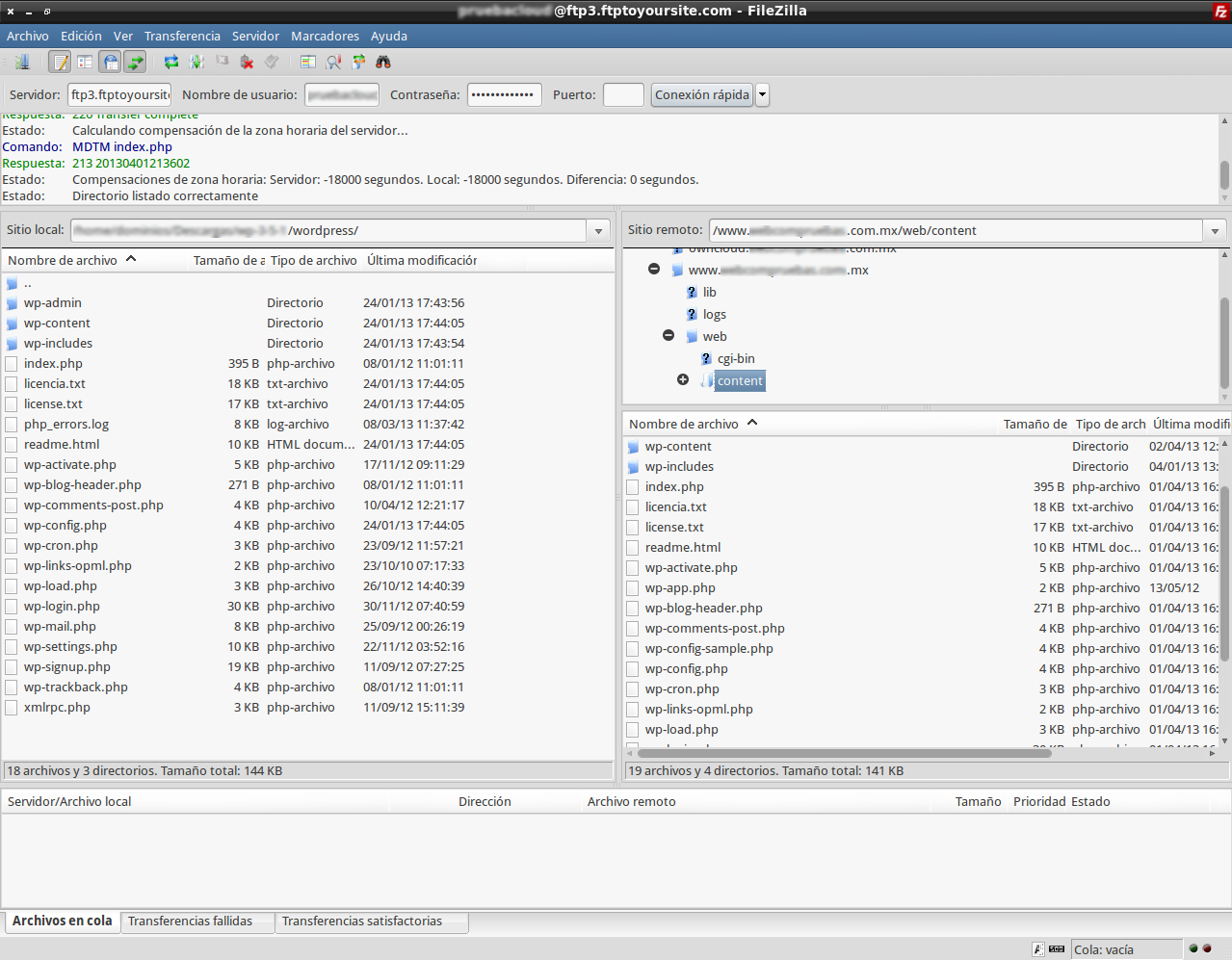
Non trascinare la cartella “wordpress” ma tutto File che questo contiene.
Dopo aver terminato il processo di caricamento dei file sul tuo hosting, hai già tutto il necessario per avviare l’installazione.
2. Modifica configurazione del file di configurazione WP .php
Hai ancora qualcosa da fare prima di iniziare l’installazione stessa. È necessario aprire il file WP-config-sample.php e modificarlo per includere le informazioni sul tuo database.
Il processo è il seguente:
- Effettuare una copia del file wp-config-sample.php e rinuncialo come wp-config.php.
- Modificalo con le informazioni del tuo database (nome del Database, utente, password e nome host)
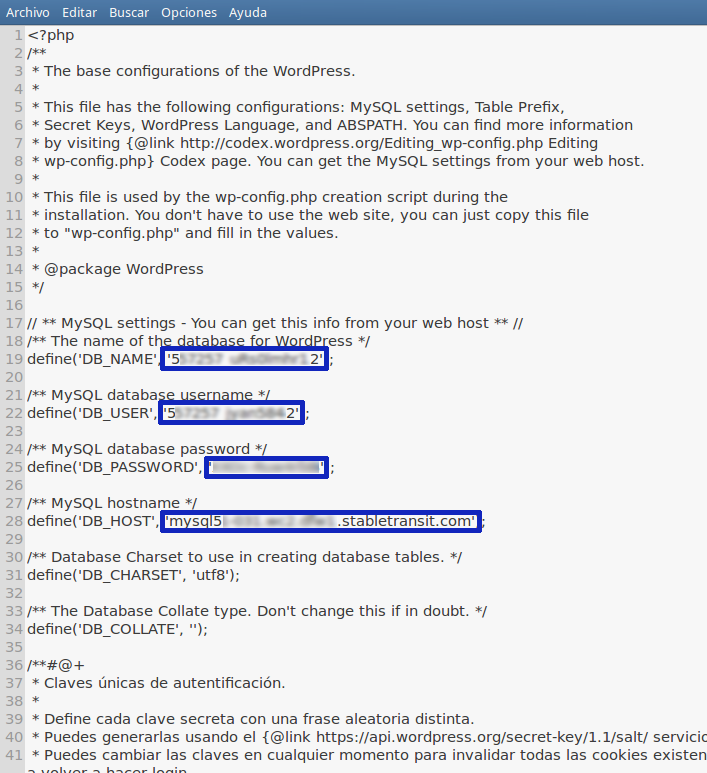
Installazione di wordpress
Hai già tutte le infrastrutture per l’installazione e ora inizia il più semplice. L’installazione in 3 passaggi è semplice come questa:
√ digita nel tuo browser il seguente indirizzo: http://midominio.com/wp-admin/install.php (se hai scelto di installarlo nella cartella principale) E vedrai la seguente schermata:
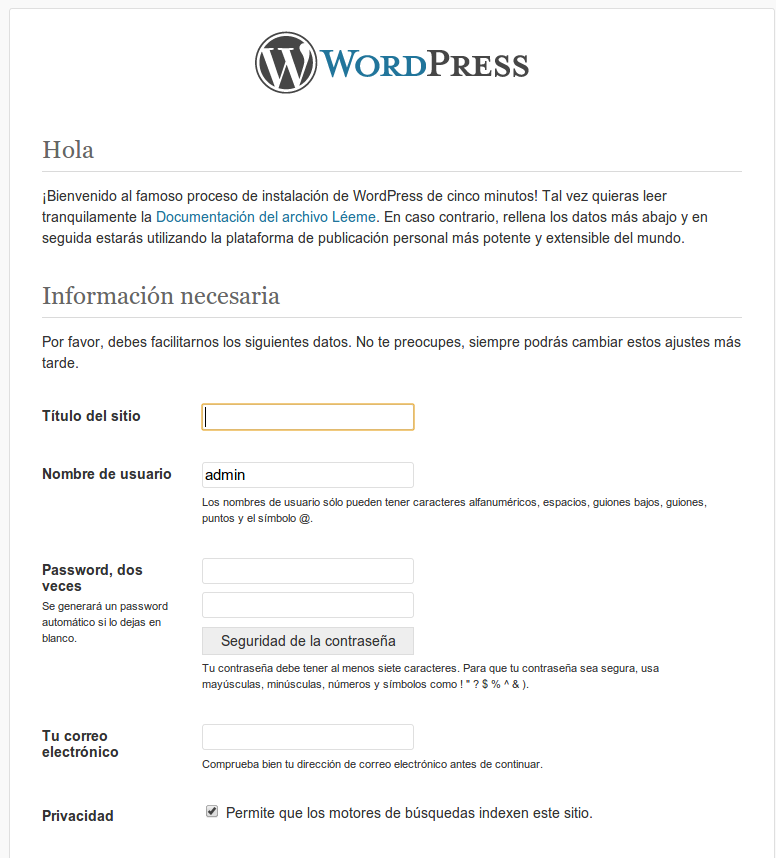
Immettere i dati del nome desiderati per il tuo blog, Amministratore Mail ( Molto importante, qui arriverà con i messaggi WordPress), e se vuoi che il tuo blog sia visibile immediatamente per i motori di ricerca. Vai alla fine e fai clic su “Installa WordPress”